
Paskelbta
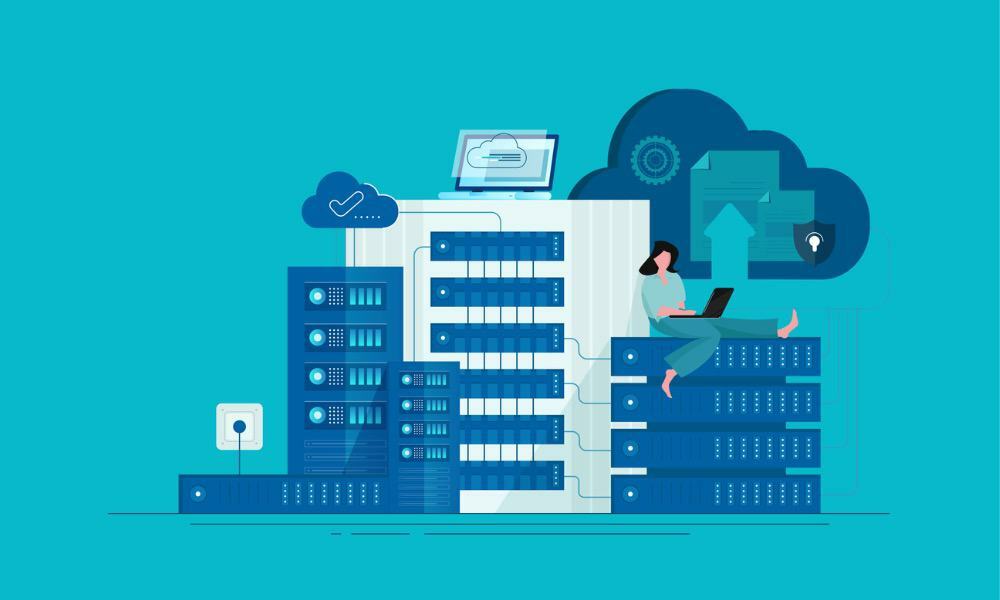
Svarstote, kaip prijungti NFS bendrinimą savo Linux darbo stotyje? Šiame vadove turime jums atsakymą.
Tinklo saugyklos nustatymas gali pakeisti pavienius vartotojus ir organizacijas, o tai leidžia sklandus failų bendrinimas ir duomenų atsargines kopijas tinkle. Vienas iš populiariausių būdų tai pasiekti yra per Tinklo failų sistema (NFS), protokolas, leidžiantis vartotojams prijungti nuotolinius katalogus savo kompiuteryje taip, tarsi jie būtų vietiniai.
Kiekvienas prieinamas „Linux“ platinimas gali prijungti NFS dalį, jei tik įdiegta tinkama programinė įranga. Nors NFS gali atrodyti bauginančiai naujokams „Linux“, šis procesas yra paprastesnis, nei atrodo.
Skaitykite toliau, kol išaiškinu veiksmus, susijusius su NFS disko montavimu sistemoje „Linux“, siūlydamas išsamų, nuoseklų vadovą, padėsiantį jums pradėti veikti. Nesvarbu, ar esate sistemos administratorius, ar smalsus meistras, toliau sužinokite, kaip prijungti NFS diskus sistemoje „Linux“.
NFS kliento programinės įrangos diegimas sistemoje „Linux“.
Tiems iš jūsų, kurie naudojasi komandų eilute, paprasčiausias būdas prijungti NFS diską sistemoje „Linux“ tikriausiai bus čia, savo terminalo langą. Tačiau pirmiausia turėsite įsitikinti, kad įdiegta NFS kliento programinė įranga.
NFS kliento programinės įrangos diegimas Ubuntu ir Debian
NFS kliento paketas turi skirtingus pavadinimus skirtingi Linux platinimai. „Ubuntu“, „Debian“ ar bet kokiam kitam platinimui naudojant apt paketų tvarkytuvė, štai kaip įdiegti tinkamus įrankius.
Savo terminalo komandų eilutėje paleiskite šias komandas:
$ sudo apt update. $ sudo apt install nfs-common
Vykdykite ekrane pateikiamas instrukcijas ir būsite pasiruošę greitai.
Pasiruošimas prijungti NFS diskus „CentOS“ ir „Fedora“.
Kita vertus, tokie platinimai kaip CentOS ir Fedora naudoja skanu paketų valdymo sistema. Štai kaip toje saugykloje įdiegti NFS programas:
Savo terminalo komandų eilutėje paleiskite šias komandas:
$ sudo yum install nfs-utils
Vėlgi, tiesiog vykdykite ekrane pateikiamus nurodymus. Tai greitas diegimas, todėl turėtumėte greitai pereiti prie kito žingsnio.
NFS failų sistemos montavimas
Įdiegę tinkamą programinę įrangą, galite prijungti nuotolinį NFS bendrinimą taip pat tu darytum bet kurį kitą Failų sistema. Jums tereikia prijungti komandą, kuri yra tokia forma:
mount [OPTION...] NFS_SERVER: EXPORTED_DIRECTORY MOUNT_POINT
Kaip matote, nurodote NFS serverį, nuotolinį bendrinimą tame serveryje ir tada, kur norite prijungti bendrinimą.
Rankinis NFS Share montavimas
Žingsnis po žingsnio montuokime NFS bendrinimą, vadinamą „atsarginėmis kopijomis“.
- Pirmiausia sukurkite katalogą, kuriame norite prijungti nuotolinį NFS bendrinimą.
$ sudo mkdir /var/backups
- Tada prijunkite NFS bendrinimą vykdydami šią komandą kaip vartotoją su sudo teisėmis.
$ sudo mount -t nfs 192.168.100.127:/backups /var/backups
Šiame pavyzdyje mūsų NFS serveris turi IP adresą 192.168.100.127. Bendrinamas katalogas serveryje yra /backups ir /var/backups yra vieta, kur mes jį montuojame. Jei negaunate atsakymo pranešimo, komanda turėjo būti sėkmingai įvykdyta.
- Norėdami patvirtinti, galite įvesti arba kalnas arba df -h komandas, kad pamatytumėte prijungtas failų sistemas.
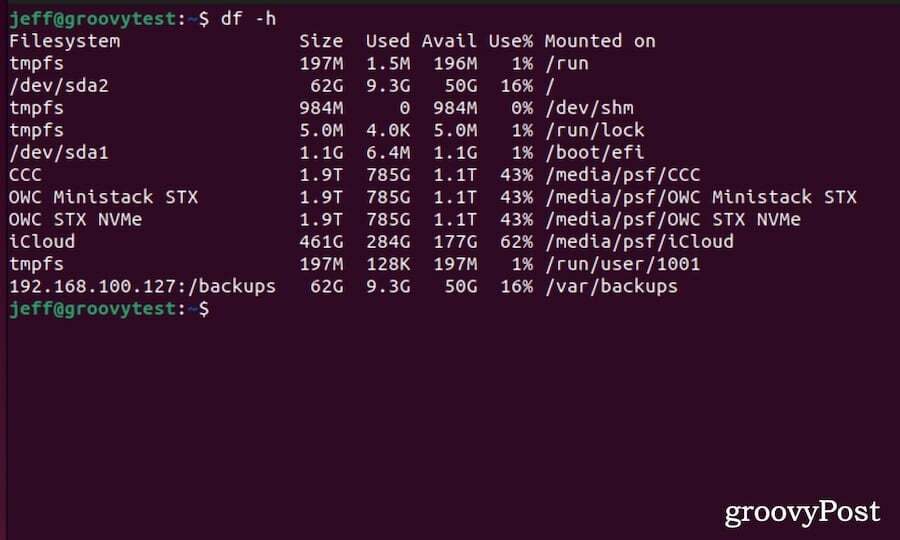
Svarbu pažymėti, kad tai laikinas laikiklis. Tai tęsis tik iki kito karto, kai Linux kompiuteris bus paleistas iš naujo.
Automatinis NFS failų sistemų montavimas
„Linux“ suteikia galimybę prisiminti šias prijungtas failų sistemas perkrovimo metu. Tai atliekama naudojant /etc/fstab failą. Šis failas nuskaitomas įkrovos metu ir jame yra įrašų sąrašas, nurodantis, kur, kaip ir kokias failų sistemas „Linux“ turi prijungti, kai sistema paleidžiama.
Jei norite, kad jūsų NFS nuotolinė dalis būtų automatiškai prijungta paleidžiant sistemą, tiesiog atlikite šiuos veiksmus.
- Nustatykite nuotolinio NFS bendrinimo prijungimo tašką. Galite to nepaisyti, jei jau laikinai įdiegėte bendrinimą.
$ sudo mkdir /var/backups
- Naudodami pasirinktą teksto rengyklę atidarykite /etc/fstab failas:
$ sudo nano /etc/fstab
- Pridėkite šią eilutę prie failo toje pačioje eilutėje:
192.168.100.127:/backups /var/backups nfs defaults 0 0
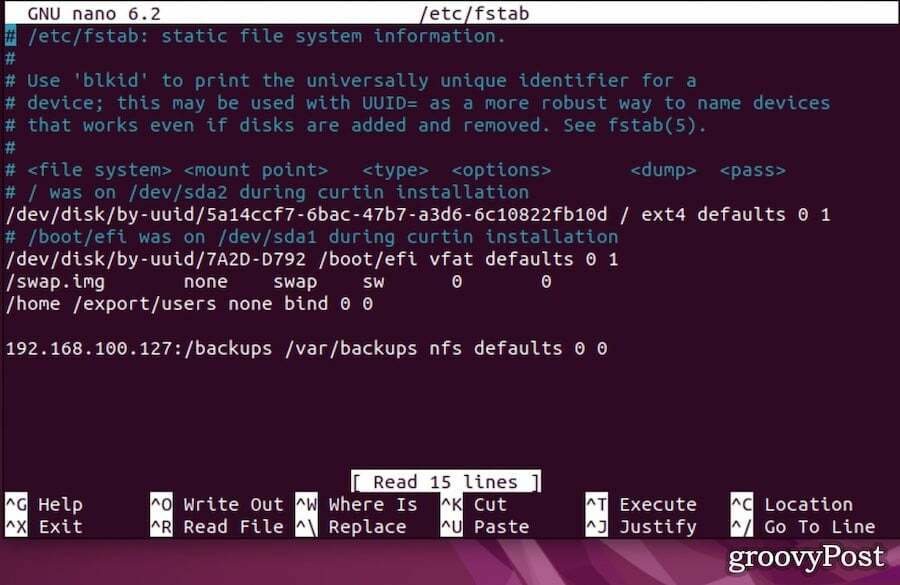 ir vėl 192.168.100.127 yra NFS serverio IP adresas, /backups yra nuotolinis bendrinimas ir /var/backups yra vieta, kur norime prijungti bendrinamą katalogą.
ir vėl 192.168.100.127 yra NFS serverio IP adresas, /backups yra nuotolinis bendrinimas ir /var/backups yra vieta, kur norime prijungti bendrinamą katalogą. - Išsaugokite failą ir paleiskite komandą mount viena iš šių dviejų formų:
$ mount /var/backups. $ mount 192.168.100.127/backups
Po šios komandos jūsų „Linux“ kompiuteris perskaitys turinį /etc/fstab failą ir prijunkite bendrinimą. Ateityje „Linux“ automatiškai prijungs NFS dalį, kai tik kompiuteris paleidžiamas.
NFS bendrinimo atjungimas sistemoje „Linux“.
Taigi, tarkime, kad jums nebereikia naudoti to bendrinamo katalogo. Norėdami gražiai atjungti NFS nuotolinę failų sistemą, turėtumėte naudoti umount komandą. Vykdote komandą pagal katalogą, kuriame ji prijungta, arba nuotolinio bendrinimo.
Tiesiog išduokite vieną iš šių dviejų komandų, kad atjungtumėte NFS dalį.
$ umount 192.168.100.127:/backups. $ umount /var/backups
Jei anksčiau įterpėte NFS bendrinimo įrašą fstab failą, būtinai pašalinkite šią eilutę. Priešingu atveju „Linux“ ir toliau bandys prijungti failų sistemą kiekvieną kartą paleidžiant iš naujo.
Svarbu suprasti, kad „Linux“ neatjungs failų sistemos, kai ji bus naudojama. Tai taip pat taikoma NFS akcijoms. Taigi, jei bandydami atjungti bendrinimą gaunate klaidos pranešimą, turite išsiaiškinti, kokie procesai jį pasiekia.
Tai atliekama naudojant fuser komandą, kaip parodyta toliau:
$ fuser -m /var/backups
Tiesiog pakeiskite /var/backups kad ir koks būtų tikrasis tvirtinimo taškas. Kai nustatote procesus, pasiekiančius failų sistemą, sustabdykite juos naudodami nužudyti komandą.
Naudojant didesnį plaktuką
Retais atvejais net kaitintuvas ir nužudyti komandų derinys nepadės. Kai taip atsitiks, turėsite išbandyti keletą kitų variantų.
Pirmiausia galite išbandyti umount komandos parinktį „tingus“. Tokiu būdu „Linux“ prisimena, kad norite atjungti failų sistemą, ir tai daro, kai ji nebeužsiėmusi. Štai tokia komanda:
$ umount -l /var/backups
Kraštutiniu atveju, ypač kai NFS sistema nepasiekiama, galite priverstinai atjungti. Paprastai tai nėra gera idėja, nes tai gali sugadinti failų sistemos duomenis. Tačiau, jei būtinai turite, štai kaip priverstinai atjungti NFS dalį.
$ umount -f /var/backups
Ar negaliu tam naudoti tiesiog GUI?
Puikus klausimas! Nors nėra oficialios darbalaukio programos, skirtos NFS bendrinimams prijungti naudojant GUI, yra bent viena parinktis. Pasiekiama GitHub, Paprasta NFS GUI gali būti tai, ko ieškote.
Paketas yra mažas ir lengvas, tačiau jis padeda nustatyti NFS serverį, klientą arba abu. Tikrai verta patikrinti, ar jums reikia grafinės sąsajos paprastumo NFS bendrinimams montuoti.
Tinklo diskų tvarkymas sistemoje „Linux“.
NFS disko montavimas sistemoje „Linux“ yra patikimas ir efektyvus būdas dalytis failais ir katalogais tinkle. Nors iš pirmo žvilgsnio sąrankos procesas gali atrodyti sudėtingas, jį suskaidžius į valdomus veiksmus, jis bus prieinamas net tiems, kurie pradeda valdyti Linux.
Naudodami NFS galite pasinaudoti centralizuoto saugojimo sprendimais ir taip supaprastinti duomenų valdymą ir atsarginių kopijų kūrimo procedūras. Įvaldydami šiuos įgūdžius, jūs ne tik pridedate kitą įrankį prie savo „Linux“ įgūdžių rinkinio – jūs taip pat pagerinate savo supratimą apie tinklo aplinkas ir paskirstytas sistemas. Linksmo dalinimosi!
Kyla klausimas – kaip ketinate naudoti NFS nuotolinį bendrinimą? Prieigos prie centralizuotų atsarginių kopijų palaikymas arba bendrinti savo muzikos biblioteką ir vaizdo failus per savo namų tinklą?
Vietoje to naudojate „Windows“? Nepamirškite, kad jūs taip pat galite susieti tinklo diską „Windows“ kompiuteryje.


